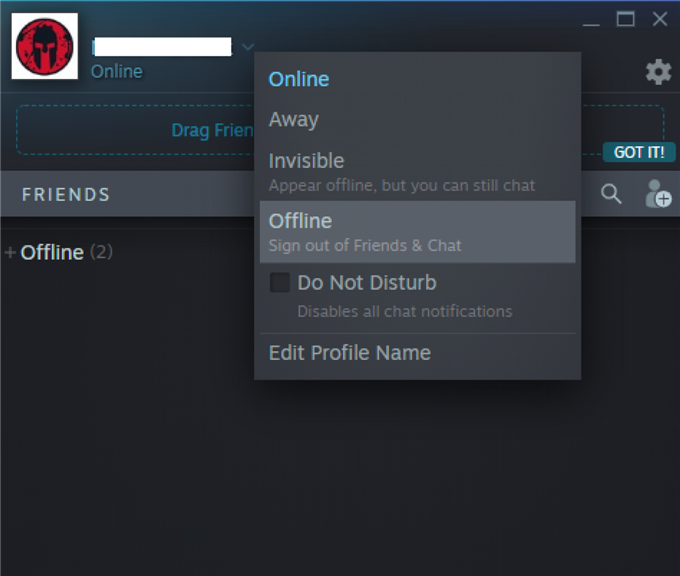¿Te estás preguntando si hay alguna forma de hacer que tus amigos parezcan que no estás jugando Steam? Por suerte para ti, definitivamente la hay. Simplemente tienes que hacer que tus amigos de Steam te vean como desconectado haciendo algunos pasos y listo. Para aparecer sin conexión, solo necesita abrir el cliente Steam, ir a Amigos y configurar su perfil en Sin conexión. Le mostraremos cómo se hace esto en esta guía..
La configuración predeterminada de Steam te hace visible
Millones de personas acuden en masa a la plataforma de distribución de juegos Steam de Valve todos los días para jugar y hacer otras cosas. Esto a pesar de que rivales como las aplicaciones UPlay de Ubisoft, Epic Games y Battle.net de Blizzard también han comenzado a ofrecer servicios similares. En Steam, los jugadores pueden jugar, transmitir el progreso del juego, chatear con amigos o incluso realizar tareas de evaluación comparativa de hardware.
Al igual que cualquier otra plataforma de distribución de juegos, la aplicación Steam de Valve está configurada para promover la diversión fomentando el juego con otros. Por esta razón, Steam está configurado para aparecer en línea de manera predeterminada para que tus amigos puedan averiguar fácilmente si estás jugando actualmente o no. Si bien esta configuración puede estar bien para la mayoría de los jugadores, algunos pueden querer más privacidad cuando están jugando..
Otros también pueden jugar solo juegos para un solo jugador la mayor parte del tiempo, por lo que informar a otras personas que están jugando actualmente puede no ser lo ideal.
Si desea aparecer sin conexión en Steam, deberá cambiar algunas configuraciones predeterminadas manualmente.
Ventajas de aparecer sin conexión en Steam
Si eres del tipo que quiere relajarse jugando después de un largo día, deberías considerar configurar tu perfil como sin conexión. Esto le brinda privacidad de sus amigos y otras personas con las que se puede haber encontrado en la plataforma.
Otra buena razón para aparecer sin conexión en Steam es cuando desea mantener intencionalmente a sus amigos en la oscuridad con respecto a sus actividades en tiempo real en la plataforma. Esto puede ser útil si, por ejemplo, quieres practicar por tu cuenta para mejorar en un juego, o solo quieres disfrutar de un juego para un jugador..
¿Qué sucede cuando tu perfil de Steam está desconectado?
Mantener su perfil de Steam sin conexión no restringirá otras actividades que desee realizar. Cuando está desconectado, puede seguir jugando, acceder al mercado de Steam y enviar mensajes a sus amigos.
Tenga en cuenta que aparecer sin conexión es diferente a activar el modo sin conexión. Lo primero simplemente significa que estás haciendo parecer que estás desconectado para tus amigos de Steam. Modo offline, por otro lado, deshabilita temporalmente ciertos aspectos de la aplicación Steam, como hacer que tus amigos aparezcan sin conexión, bloquear Steam y actualizaciones de juegos, guardar Clouds y otras funciones solo en línea. Cuando el modo sin conexión está activado, no podrá visitar el mercado, publicar en foros o jugar juegos obsoletos.
Cómo aparecer sin conexión en Steam?
Si solo desea aparecer sin conexión para sus amigos de Steam, le recomendamos que siga los pasos a continuación:
- Cliente de Steam abierto.
Abra Steam e inicie sesión en su cuenta.

- Haga clic en Amigos en la parte superior izquierda..

- Haga clic en Offline.

Cómo volver a estar en línea en Steam?
Si decide hacerles saber a sus amigos que está en línea nuevamente, simplemente vaya al Amigos en la parte superior izquierda de nuevo, luego seleccione En línea.

Alternativamente, puede ir a Amigos, hacer clic en Ver lista de amigos y, al lado de su nombre de perfil, hacer clic en En línea.
Visite nuestro canal de Youtube de androidhow para ver más videos de solución de problemas.